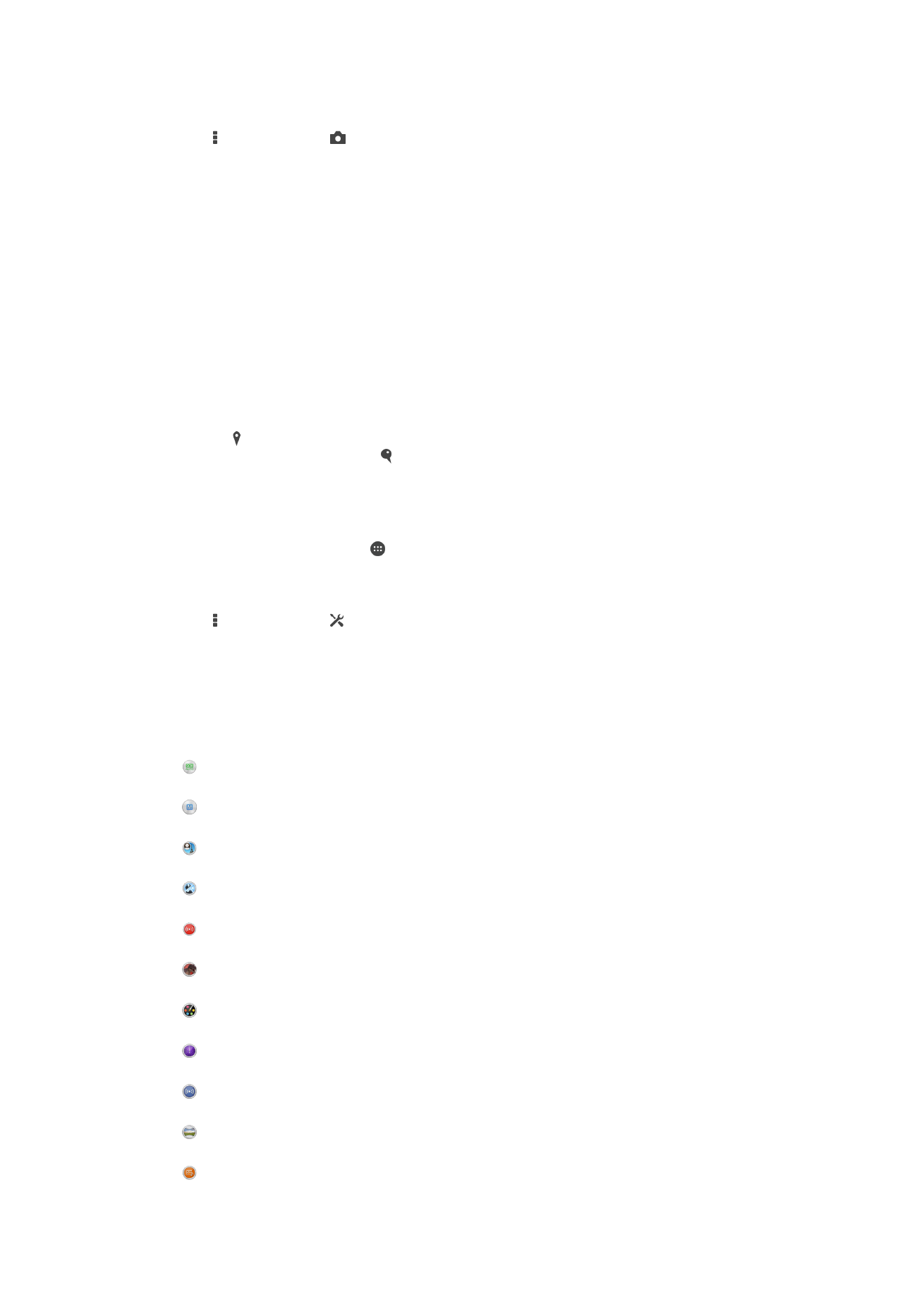
Tetapan kamera umum
Gambaran keseluruhan tetapan mod tangkapan
Auto Pengecaman Pemandangan
Optimumkan tetapan anda supaya sesuai dengan sebarang pemandangan.
Manual
Laraskan tetapan kamera secara manual.
Muka dalam gambar
Ambil foto menggunakan kamera hadapan dan belakang pada masa yang sama.
Berbilang kamera
Rakam pemandangan yang sama dari berbilang sudut pada satu skrin.
Secara langsung di YouTube
Siarkan video secara langsung ke YouTube™.
Kesan AR
Ambil foto atau video dengan pemandangan dan watak maya.
Kesan kreatif
Gunakan kesan pada foto atau video.
Timeshift burst
Cari foto terbaik daripada letusan imej.
Social live
Siarkan video secara langsung ke Facebook™.
Sapuan Panorama
Ambil foto bersudut lebar dan panorama.
Sound Photo
80
Ini ialah versi Internet penerbitan ini. © Cetak hanya untuk kegunaan peribadi.

Ambil foto dengan bunyi latar.
Keseronokan AR
Mainkan objek maya dalam pemidang tilik kamera anda dengan objek maya dan perkayakan foto atau
video anda.
Sentuhan semula potret
Ambil foto dengan gaya potret masa nyata.
Auto pengecaman pemandangan
Mod pengecaman pemandangan auto mengesan keadaan persekitaran rakaman dan
melaraskan tetapan secara automatik untuk memastikan anda mengambil foto yang
terbaik mungkin.
Mod manual
Gunakan Mod manual apabila anda ingin melaraskan tetapan kamera anda secara
manual untuk mengambil gambar atau video.
Kesan AR
Anda boleh menggunakan kesan AR (realiti tambahan) pada foto atau video anda dan
menjadikannya lebih menyeronokkan. Apabila menggunakan kamera, tetapan ini
membolehkan anda menyepadukan pemandangan 3D ke dalam foto atau video anda.
Hanya pilih pemandangan yang anda inginkan dan laraskan kedudukannya dalam
pemidang tilik.
Kesan kreatif
Anda boleh gunakan kesan yang berbeza pada foto dan video anda. Sebagai contoh,
anda boleh menambah kesan Nostalgia untuk membuat foto kelihatan lama atau kesan
Lakaran untuk imej yang lebih menyeronokkan.
Sweep Panorama
Anda boleh mengambil foto bersudut luas dan panoramik dari arah mendatar atau
menegak dalam gerakan tekan dan beralun yang mudah.
Untuk mengambil foto panorama
1
Aktifkan kamera.
2
Ketik , kemudian pilih .
3
Untuk memilih arah tangkapan, ketik
.
4
Ketik skrin dan gerakkan kamera perlahan-lahan dan dengan stabil ke arah
pergerakan yang ditunjukkan pada skrin.
Letusan Timeshift
Kamera mengambil letusan 31 foto dalam jangka masa dua saat – satu saat sebelum
dan selepas anda mengetik butang kamera. Jadi, anda boleh kembali dan mencari imej
yang sempurna itu.
Untuk menggunakan letusan Timeshift
1
Aktifkan kamera.
2
Ketik , kemudian pilih .
3
Ambil foto. Foto yang diambil muncul dalam paparan imej kecil.
4
Tatal imej kecil dan pilih foto yang ingin disimpan, kemudian ketik .
Social live
Social live adalah satu mod tangkapan kamera yang membolehkan anda menstrim video
secara langsung ke laman Facebook™ anda. Anda hanya perlu mempunyai sambungan
internet aktif dan log masuk ke dalam Facebook™. Video boleh mencapai sehingga 10
minit.
81
Ini ialah versi Internet penerbitan ini. © Cetak hanya untuk kegunaan peribadi.
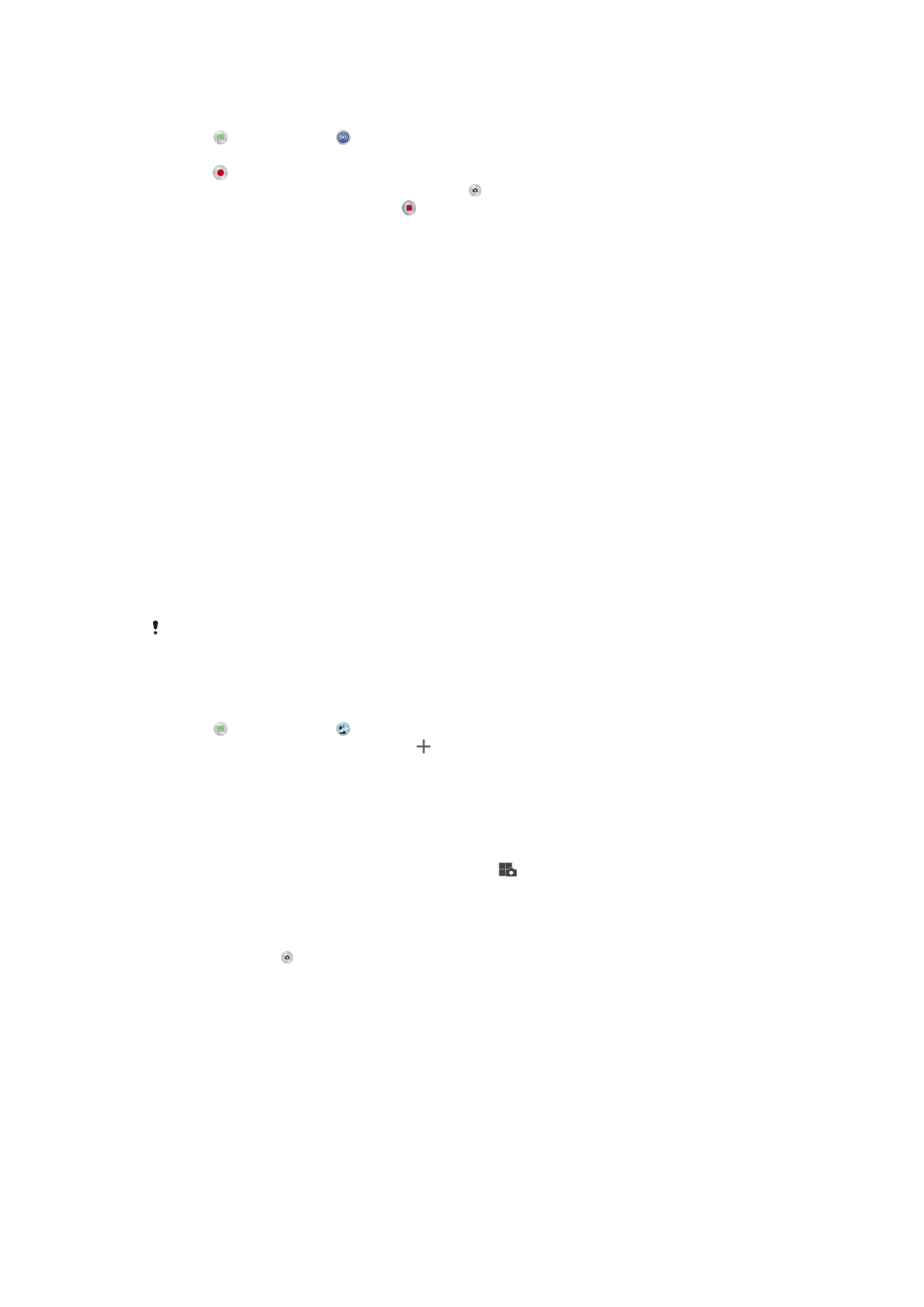
Untuk menyiarkan video secara langsung dengan menggunakan Social live
1
Aktifkan kamera.
2
Ketik , kemudian pilih .
3
Log masuk ke akaun Facebook™ anda.
4
Ketik untuk mula menyiarkan.
5
Untuk mengambil foto semasa siaran, ketik .
6
Untuk menghentikan siaran, ketik .
Muka dalam
Anda boleh menggunakan mod Muka dalam untuk menghidupkan kamera depan dan
utama pada masa yang sama, supaya anda boleh mengambil foto diri anda sendiri
bersama-sama dengan subjek.
Mod berbilang kamera
Mod berbilang kamera membolehkan anda mengambil foto yang menggabungkan imej
daripada dua sudut dan peranti yang berbeza. Anda dapat melihat dua imej dalam
pemidang tilik kamera peranti anda – satu dari kamera anda sendiri dan satu dari peranti
Xperia™ yang disambungkan atau kamera Sony yang menyokong teknologi NFC dan
Wi-Fi direct. Anda kemudiannya boleh mengedit perkara yang dilihat dalam pemidang
tilik itu sebelum mengambil foto.
Jadi, jika anda sedang menghadiri konsert, contohnya, dan mahu mengabadikan foto
yang menggabungkan kumpulan muzik dari satu sudut dan khalayak penonton dari
sudut yang lain, anda boleh menggunakan kod Berbilang kamera untuk mendapatkan
kesan yang terbaik.
Anda boleh menyediakan mod Berbilang kamera menggunakan NFC, yang melancarkan
proses memasangkan kedua-dua peranti menggunakan teknologi Wi-Fi direct. Kedua-
dua peranti mestilah menyokong NFC.
Mod Berbilang kamera tidak tersedia di semua pasaran.
Untuk menggunakan mod Berbilang kamera
1
Hidupkan fungsi NFC pada kedua-dua peranti yang ingin anda sambungkan.
2
Aktifkan kamera pada peranti anda.
3
Ketik , kemudian pilih .
4
Pada skrin kedua-dua peranti, ketik .
5
Sentuhkan kawasan pengesanan NFC satu peranti ke kawasan pengesanan NFC
peranti lain. Sekarang, kedua-dua peranti akan bersambung menggunakan
teknologi Wi-Fi direct.
6
Setelah peranti disambungkan, dua imej muncul dalam pemidang tilik peranti anda
– satu dari pemidang tilik kamera anda dan satu lagi dari pemidang tilik peranti
yang disambungkan.
7
Untuk mengedit imej dalam pemidang tilik, ketik
.
8
Sunting imej seperti yang diingini. Contohnya, anda boleh mengetik dan menahan
imej serta menyeretnya ke bahagian lain pada pemidang tilik untuk menukar
susunannya.
9
Setelah selesai menyunting dan bersedia mengabadikan imej tergabung akhir,
ketik
Selesai > .
Sentuhan semula potret
Gunakan ciri ini untuk mengenakan kesan kemasan pada foto potret sambil anda
menangkapnya supaya anda dapat memastikan hasil yang terbaik.
82
Ini ialah versi Internet penerbitan ini. © Cetak hanya untuk kegunaan peribadi.
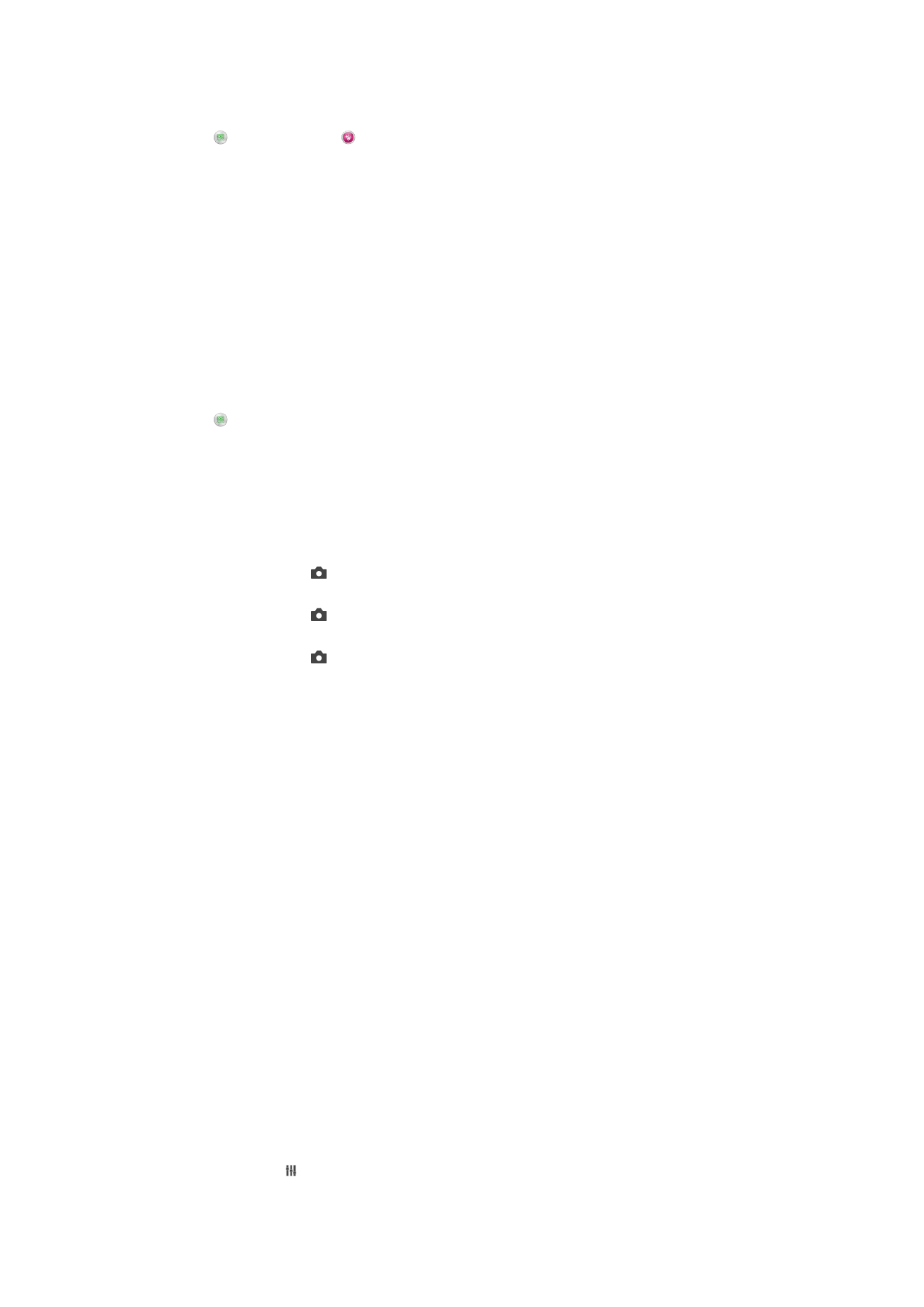
Untuk menggunakan ciri sentuhan semula Potret
1
Aktifkan kamera.
2
Ketik , kemudian ketik .
3
Untuk memaparkan pemilih gaya, leret ke atas pada skrin, kemudian pilih gaya
potret untuk foto anda.
4
Untuk menyembunyikan pemilih gaya, ketik skrin atau leret ke bawah.
5
Untuk memaparkan pemilih bingkai, leret ke kiri, kemudian pilih bingkai hiasan.
6
Untuk menyembunyikan pemilih bingkai, ketik skrin kamera atau leret ke kanan.
Memuat turun aplikasi kamera
Anda boleh memuat turun aplikasi kamera percuma atau berbayar dari Google Play™
atau sumber lain. Sebelum anda mula memuat turun, pastikan anda mempunyai
sambungan Internet yang berfungsi, lebih digalakkan melalui Wi-Fi® untuk mengehadkan
caj trafik data.
Untuk memuat turun aplikasi kamera
1
Buka aplikasi kamera.
2
Ketik , kemudian ketik
BOLEH DIMUAT TURUN.
3
Pilih aplikasi yang anda ingin muat turun dan ikut arahan untuk melengkapkan
pemasangan.
Pelancar pantas
Gunakan tetapan Pelancar pantas untuk melancarkan kamera apabila skrin dikunci.
Lancarkan sahaja
Selepas anda menyeret ke atas, kamera utama dilancarkan daripada mod tidur.
Lancar dan tangkap
Selepas anda menyeret ke atas, kamera pegun dilancarkan daripada mod tidur dan foto ditangkap.
Lancar dan rakam video
Selepas anda menyeret ke atas, kamera video dilancarkan daripada mod tidur dan memulakan rakaman.
Matikan
Geoteg
Tag foto dengan butiran tempat anda mengambilnya.
Tangkapan sentuh
Kenal pasti kawasan fokus, kemudian sentuh skrin kamera dengan jari anda. Foto
diambil sebaik sahaja anda melepaskan jari anda.
Bunyi
Pilih untuk menghidupkan atau mematikan bunyi pengatup.
Storan data
Anda boleh memilih untuk menyimpan data anda pada kad SD yang boleh ditanggalkan
atau pada storan dalaman peranti anda.
Storan dalaman
Foto atau video disimpan pada ingatan peranti.
Kad SD
Foto atau video disimpan pada kad SD.
Imbangan putih
Fungsi ini melaraskan keseimbangan warna menurut keadaan pencahayaan Ikon tetapan
imbangan putih tersedia pada skrin kamera.
83
Ini ialah versi Internet penerbitan ini. © Cetak hanya untuk kegunaan peribadi.
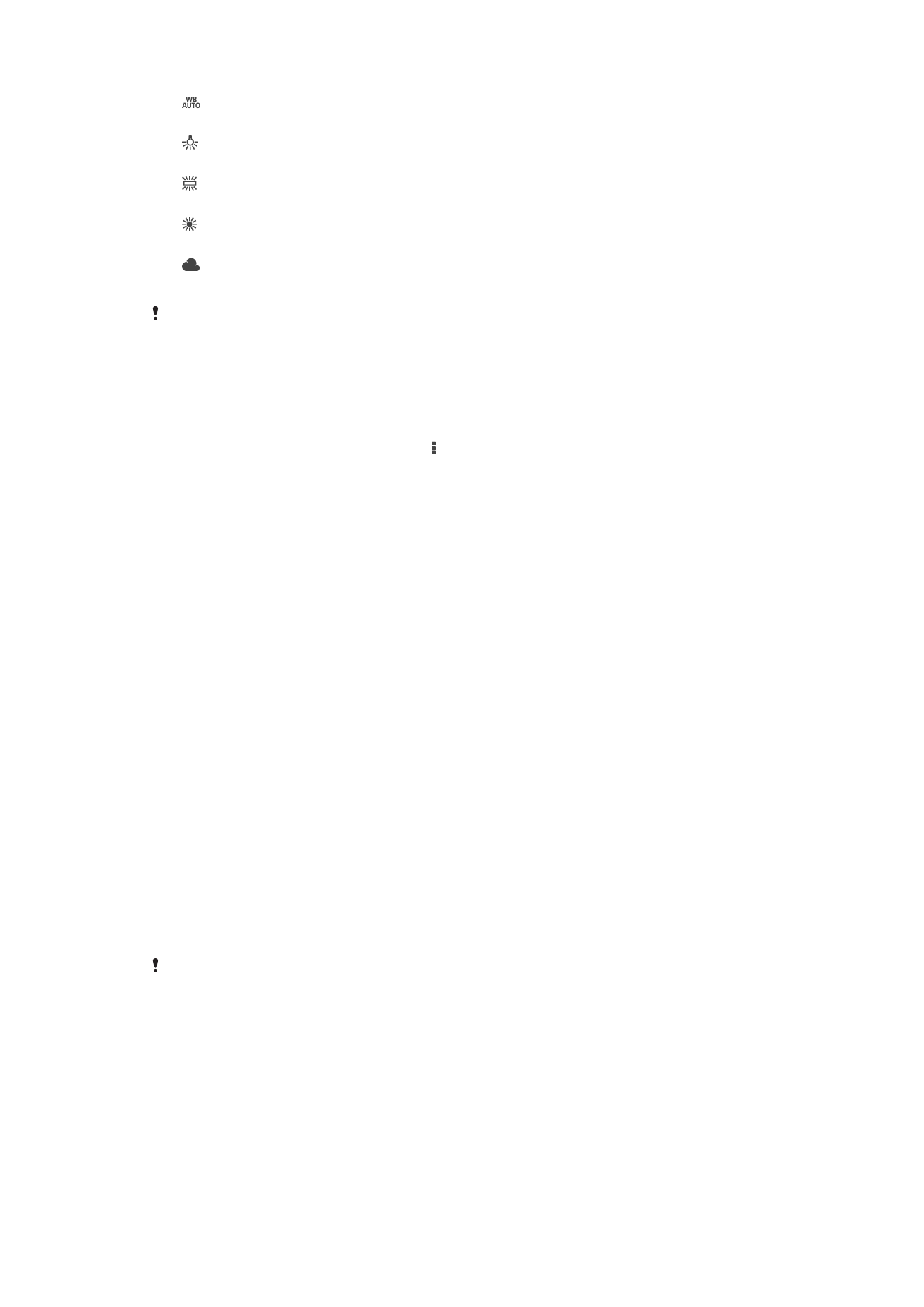
Auto
Melaraskan keseimbangan warna secara automatik agar disesuaikan kepada keadaan pencahayaan.
Pijar
Melaraskan keseimbangan warna untuk keadaan pencahayaan hangat, seperti di bawah mentol lampu.
Pendarfluor
Melaraskan keseimbangan warna untuk pencahayaan pendarfluor.
Siang hari
Melaraskan keseimbangan warna untuk keadaan luar yang cerah.
Mendung
Melaraskan keseimbangan warna untuk langit mendung.
Tetapan ini hanya tersedia dalam mod tangkapan
Manual.